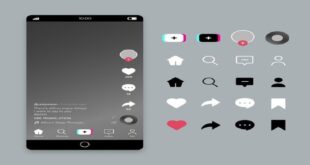Danangnugroho.com – Cara Memperbaiki Baterai Laptop Rusak Tidak Bisa Mengisi – Cara memperbaiki baterai laptop yang rusak dan tidak bisa mengisi daya memang bisa menjadi tantangan.
Namun, ada beberapa langkah yang bisa diambil untuk mencoba mengatasi masalah ini sebelum memutuskan untuk mengganti baterai atau membawa laptop ke teknisi profesional.
Cara Memperbaiki Baterai Laptop Rusak Tidak Bisa Mengisi

Berikut adalah panduan langkah demi langkah untuk memperbaiki baterai laptop yang tidak bisa mengisi daya:
1. Periksa Koneksi Listrik
Langkah pertama yang harus dilakukan adalah memeriksa apakah laptop dan baterai mendapatkan pasokan listrik yang cukup.
Pastikan adaptor daya terhubung dengan baik ke stop kontak dan laptop. Periksa juga kabel daya apakah ada kerusakan fisik seperti kabel yang terkelupas atau konektor yang longgar.
2. Restart Laptop
Terkadang, masalah sederhana seperti baterai tidak mengisi daya bisa diatasi dengan merestart laptop. Matikan laptop secara normal, cabut adaptor daya, keluarkan baterai (jika memungkinkan), lalu pasang kembali baterai dan hubungkan adaptor daya. Hidupkan laptop kembali dan periksa apakah baterai mulai mengisi daya.
3. Kalibrasi Baterai
Kalibrasi baterai bisa membantu dalam mengatasi masalah pengisian daya. Untuk melakukan ini, isi daya baterai hingga penuh, kemudian biarkan laptop menyala hingga baterai benar-benar habis dan laptop mati dengan sendirinya.
Setelah itu, isi daya baterai hingga penuh lagi tanpa menghidupkan laptop. Proses ini membantu dalam menyinkronkan ulang sensor baterai dengan sistem operasi.
4. Periksa Driver Baterai
Driver yang usang atau rusak bisa menjadi penyebab baterai tidak mengisi daya. Buka Device Manager (Manajer Perangkat) di Windows, temukan baterai, dan perbarui driver baterai.
Jika perlu, hapus driver baterai dan restart laptop; Windows akan otomatis menginstal ulang driver yang diperlukan.
5. Periksa Pengaturan Power
Pengaturan daya yang tidak tepat juga bisa menyebabkan baterai tidak mengisi daya. Buka Control Panel (Panel Kontrol) dan pilih Power Options (Opsi Daya).
Pastikan pengaturan daya tidak menghalangi pengisian baterai. Atur kembali pengaturan ke default jika perlu.
6. Uji dengan Adaptor Daya Lain
Adaptor daya yang rusak atau tidak sesuai spesifikasi juga bisa menjadi penyebab masalah. Jika memungkinkan, uji laptop dengan adaptor daya lain yang sesuai spesifikasi untuk memastikan bahwa masalah bukan pada adaptor daya.
7. Cek Kondisi Baterai
Jika laptop memiliki baterai yang bisa dilepas, keluarkan baterai dan periksa kondisinya. Cari tanda-tanda kerusakan fisik seperti bengkak atau bocor. Baterai yang rusak secara fisik tidak aman untuk digunakan dan harus segera diganti.
8. Gunakan Software Pengecek Baterai
Ada berbagai aplikasi pihak ketiga yang bisa digunakan untuk memeriksa kondisi baterai, seperti BatteryInfoView atau HWMonitor.
Aplikasi ini bisa memberikan informasi lebih detail tentang kesehatan baterai dan membantu menentukan apakah baterai perlu diganti.
9. Update BIOS
Terkadang, masalah baterai bisa disebabkan oleh BIOS yang usang. Periksa situs web produsen laptop untuk pembaruan BIOS terbaru dan ikuti instruksi untuk memperbarui BIOS jika diperlukan.
10. Ganti Baterai
Jika semua langkah di atas sudah dilakukan dan baterai masih tidak bisa mengisi daya, kemungkinan besar baterai memang sudah rusak dan perlu diganti. Baterai laptop memiliki umur pakai tertentu dan seiring waktu kapasitasnya akan menurun.
Cara memperbaiķi baterai laptop yang tidak bisa mengisi daya memerlukan pemeriksaan menyeluruh mulai dari koneksi listrik hingga kondisi fisik baterai itu sendiri.
Langkah-langkah di atas dapat membantu dalam mengidentifikasi dan memperbaiki masalah sebelum memutuskan untuk mengganti baterai atau membawa laptop ke teknisi profesional.
 Dunia Teknik Kumpulan Berita dan Informasi Tentang Teknik dari berbagai sumber yang terpercaya
Dunia Teknik Kumpulan Berita dan Informasi Tentang Teknik dari berbagai sumber yang terpercaya